![]()
当您想要更改 Windows 11 中的设置时,您通常会使用“设置”应用程序。但是可信赖的控制面板在许多配置任务中仍然发挥着重要作用。这里有几种不同的打开方式。
使用开始菜单
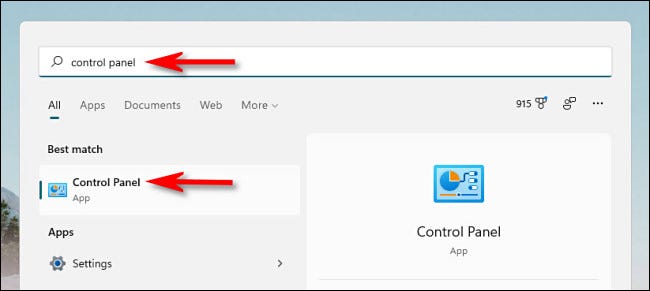
启动控制面板的最简单方法之一是使用“开始”菜单。为此,请单击任务栏上的“开始”按钮并键入“控制面板”。单击结果中出现的“控制面板”图标,控制面板将立即启动。
使用运行菜单或命令提示符
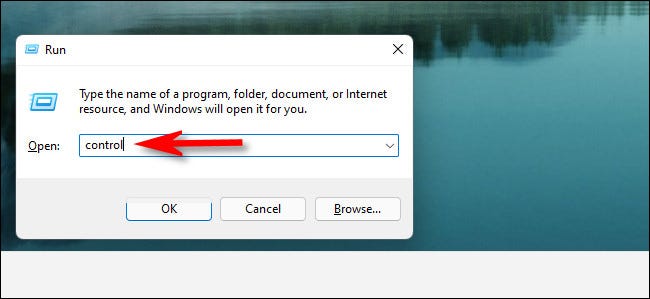
您还可以从运行菜单启动控制面板。在键盘上按 Windows+R,当弹出运行窗口时,键入“control”,然后单击“确定”或按 Enter。同样,您可以通过键入“control”并按 Enter从命令提示符或Windows 终端打开控制面板。
将其固定到任务栏
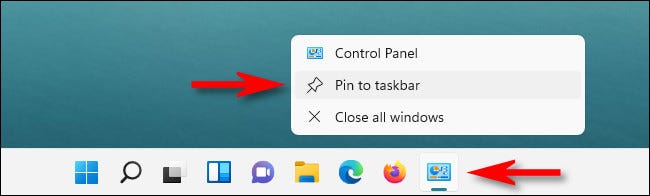
使用上述任何方法打开控制面板后,其图标将出现在任务栏中。如果您想将它保留在那里以便稍后可以从任务栏启动它,请右键单击控制面板图标并选择“固定到任务栏”。下次要启动控制面板时,请单击任务栏中的图标。
添加桌面图标
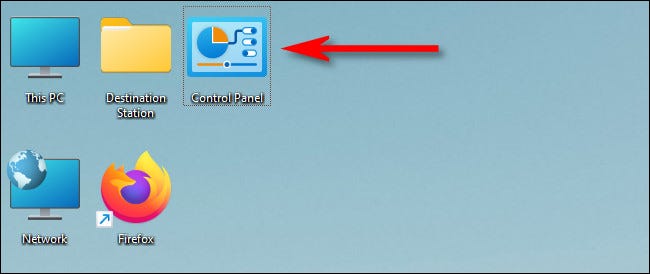
您还可以为控制面板添加一个特殊的桌面图标。为此,请按 Windows+i 打开“设置”,然后导航到“个性化”>“主题”并单击“桌面图标设置”。在打开的桌面图标设置窗口中,在“控制面板”旁边打勾,然后单击“确定”。图标将出现在您的桌面上。要启动控制面板,请随时双击桌面图标。
正文完